win7磁盘管理打开方法 win7如何设置磁盘管理
更新时间:2024-03-15 11:13:21作者:xiaoliu
在Windows 7中,磁盘管理是一个非常重要的工具,它可以帮助用户管理硬盘分区、格式化硬盘、扩展或收缩分区等操作,要打开磁盘管理,可以通过控制面板中的“管理工具”找到磁盘管理;而要设置磁盘管理,则可以通过右键点击“计算机”选择“管理”,然后在左侧面板中找到“磁盘管理”进行设置。通过这个工具,用户可以轻松地对硬盘进行管理和维护,确保硬盘的正常运行。
方法一:
1、点击【开始菜单】—【“控制面板】选择”管理工具“;(找不到的话将查看方式修改为“大图标”)
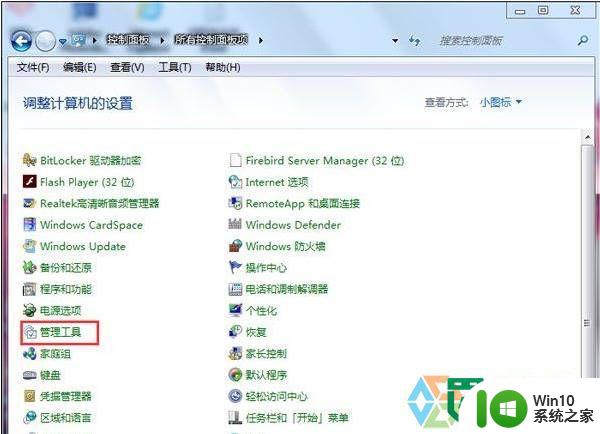
2、双击打开【计算机管理】;
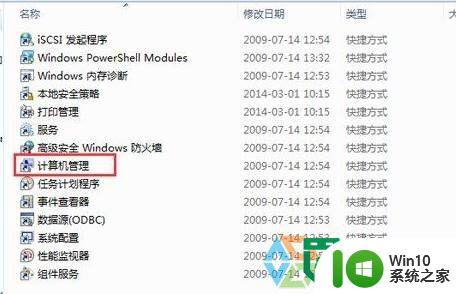
3、在计算机管理左侧点击“存储”—“磁盘管理”即可。
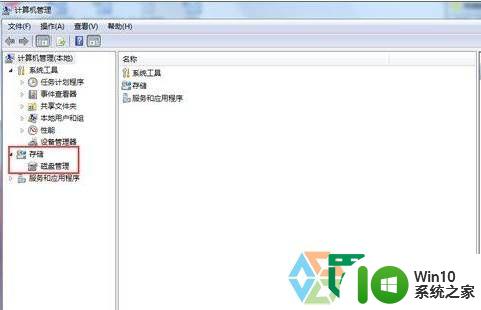
方法二:
1、点击【开始菜单】,在【计算机】上单击右键选择【管理】;
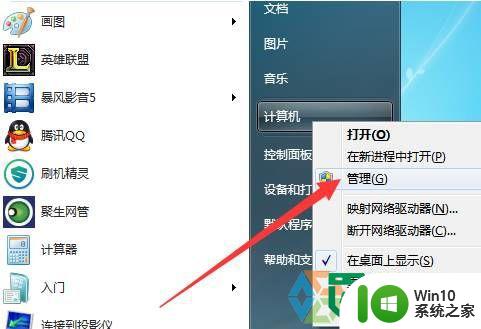
2、在计算机管理左侧点击“存储”—“磁盘管理”即可。
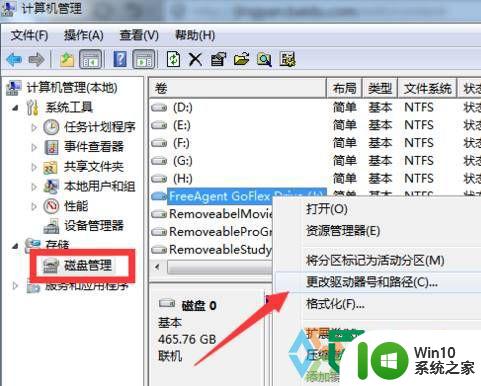
以上就是win7磁盘管理打开方法的全部内容,有需要的用户就可以根据小编的步骤进行操作了,希望能够对大家有所帮助。
win7磁盘管理打开方法 win7如何设置磁盘管理相关教程
- win7系统利用“.reg”代码打开自带磁盘管理的方法 Win7系统如何使用“.reg”代码打开磁盘管理工具
- win7磁盘管理如何分区 win7磁盘管理分区教程
- win7磁盘管理怎么删除卷 win7磁盘管理删除卷方法
- w7旗舰版磁盘管理里面没有移动磁盘选项如何解决 w7旗舰版磁盘管理无法移动磁盘怎么办
- win7磁盘管理分区后无法新建简单卷怎么解决 Win7磁盘管理无法新建简单卷怎么办
- win7通过命令提示符进去磁盘管理怎么操作 win7命令提示符磁盘管理操作步骤
- win7无损增加c盘空间的方法 win7如何通过磁盘管理无损增加c盘空间
- win7系统如何设置颜色管理 win7颜色管理的设置方法和步骤
- win7磁盘碎片整理工具推荐 磁盘碎片清理软件win7免费下载
- win7任务管理器几种打开方式 win7任务管理器如何打开
- win7如何设置磁盘合一起 win7磁盘合并设置步骤
- win7磁盘碎片整理在哪 win7磁盘碎片整理步骤
- window7电脑开机stop:c000021a{fata systemerror}蓝屏修复方法 Windows7电脑开机蓝屏stop c000021a错误修复方法
- win7访问共享文件夹记不住凭据如何解决 Windows 7 记住网络共享文件夹凭据设置方法
- win7重启提示Press Ctrl+Alt+Del to restart怎么办 Win7重启提示按下Ctrl Alt Del无法进入系统怎么办
- 笔记本win7无线适配器或访问点有问题解决方法 笔记本win7无线适配器无法连接网络解决方法
win7系统教程推荐
- 1 win7访问共享文件夹记不住凭据如何解决 Windows 7 记住网络共享文件夹凭据设置方法
- 2 笔记本win7无线适配器或访问点有问题解决方法 笔记本win7无线适配器无法连接网络解决方法
- 3 win7系统怎么取消开机密码?win7开机密码怎么取消 win7系统如何取消开机密码
- 4 win7 32位系统快速清理开始菜单中的程序使用记录的方法 如何清理win7 32位系统开始菜单中的程序使用记录
- 5 win7自动修复无法修复你的电脑的具体处理方法 win7自动修复无法修复的原因和解决方法
- 6 电脑显示屏不亮但是主机已开机win7如何修复 电脑显示屏黑屏但主机已开机怎么办win7
- 7 win7系统新建卷提示无法在此分配空间中创建新建卷如何修复 win7系统新建卷无法分配空间如何解决
- 8 一个意外的错误使你无法复制该文件win7的解决方案 win7文件复制失败怎么办
- 9 win7系统连接蓝牙耳机没声音怎么修复 win7系统连接蓝牙耳机无声音问题解决方法
- 10 win7系统键盘wasd和方向键调换了怎么办 win7系统键盘wasd和方向键调换后无法恢复
win7系统推荐
- 1 风林火山ghost win7 64位标准精简版v2023.12
- 2 电脑公司ghost win7 64位纯净免激活版v2023.12
- 3 电脑公司ghost win7 sp1 32位中文旗舰版下载v2023.12
- 4 电脑公司ghost windows7 sp1 64位官方专业版下载v2023.12
- 5 电脑公司win7免激活旗舰版64位v2023.12
- 6 系统之家ghost win7 32位稳定精简版v2023.12
- 7 技术员联盟ghost win7 sp1 64位纯净专业版v2023.12
- 8 绿茶ghost win7 64位快速完整版v2023.12
- 9 番茄花园ghost win7 sp1 32位旗舰装机版v2023.12
- 10 萝卜家园ghost win7 64位精简最终版v2023.12